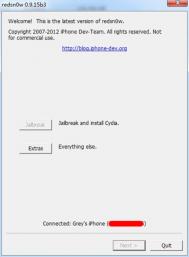iPhone4/3GS、iPod4降级到iOS6.1.3
降级步骤(以iPhone4为例,其它类似):
1、平刷机器要先进入DFU刷机模式才能刷机,进入DFU:Extras-Pwned DFU。

1.1 关机时,按住电源键3秒;
1.2 不松开电源键,同时按住home键10秒;
1.3. 松开电源键,继续按住home键15秒;
2、成功进入DFU模式之后,打开红雪选择其他(Extras):

选择更多(Even more) :

选择恢复(Restore):

3、点击IPSW,选择并打开之前下载的iOS6.1.3固件文件:


图片仅供参考,请自行选择6.1.3固件
(本文来源于图老师网站,更多请访问http://m.tulaoshi.com/isyjq/)弹出提示请点击是(Yes):


4、此时,你可以选择本地(Local),浏览并打开小雨伞保存的SHSH文件,如果你本地没有,请选择远程(Remote),直接在Cydia服务器上下载对应的SHSH:

弹出提示请点击是(Yes):
图老师


上图显示5.1.1,实际应该为6.1.3
其余的工作红雪将自动完成,请耐心等待,直到弹出如下提示,您的设备就成功恢复到了iOS6.1.3系统,可以进行越狱了,越狱之后再利用iTunes恢复数据即可。
ios6.1.3/ios7 PP助手正版使用教程
一、激活PP助手(正版)修复闪退功能
(PP助手(正版)的修复功能只支持iOS 5.x、iOS 6.x )
1.将iOS设备连接电脑打开PP助手【(Win)版(请下载最新版本PP助手(Win),下载地址:http://pro.25pp.com/ppwin)】

2.在设备简介--点击修复闪退 或者在站点资源 -- 正版应用 -- 点击修复闪退(弹窗)按钮

3.等待提示修复成功,成功激活

4.打开PP助手(正版)-- 更多-- 修复闪退 --开始修复


二、使用PP助手(正版)安装应用程序
1.使用PP助手(正版)搜索喜欢应用程序点击【下载】按钮

2.在PP助手(正版)-- 下载 -- 下载中(已下载)--查看应用程序是否已经下载完成

3.下载完成后PP助手(正版)提示是否安装应用程序 -- 点击安装 -- 桌面会生应用程序图标 -- 等待安装完成


提示:PP助手(正版)默认开启 -- 更多 -- 设置 -- 自动安装,开启此功能才会提示安装


4.安装完成PP助手(正版)不会自动删除安装包,请手动进入PP助手(正版)下载 -- 已下载--编辑--点击删除按钮(或点击全部删除按钮),然后点击完成按钮即可以完成删除。

注:更多精彩教程请关注图老师手机教程栏目,图老师手机数码群:296605639欢迎你的加入
ios7.0.3怎么降级到iOS(图老师整理)6.1.3?
ios7.0.3怎么降级?目前很多用惯了ios6的用户把自己的设备升级到了ios7.0.3后发现很不适应,于是就又想降级到iOS6.1.3。ios7.0.3怎么降级到iOS6.1.3呢?

Q:ios7.0.3怎么降级?
A:在苹果发布了ios7正式版之后就迅速关闭了iOS6.1.3/6.1.4的验证,所以ios7正式版暂时无法降级,让我们坐等越狱大神破解之后第一时间给大家放出降级教程。
iPhone直接升级iOS6.1.3的图文教程
iPhone自从iOS5之后的升级系统就变得很简单了,只需要连接到WiFi,然后依次点击【设置】、【通用】、【软件更新】,系统就会自动检查是否有新的的固件系统,如果有新的系统需要更新,会显示下图的相关内容,你需要做的是点击【下载并安装】即可。
下面就是升级iOS6.1.3过程所需要的操作截图说明,请看下文。

系统检查到有新的固件后,可以查看本次更新的内容来决Tulaoshi.Com定是否更新,点击【下载并安装】就是选择了升级

本次iOS6.1.3的更新内容

点击了安装后的界面,接着点击【同意】
(本文来源于图老师网站,更多请访问http://m.tulaoshi.com/isyjq/)
在弹出来的对话框点击【同意】

系统就开始下载固件并且计算需要的时间,在下载完毕后,系统默认是正常升级安装的

升级完毕后,可以看到系统的版本已经变成了iOS6.1.3
注:更多精彩教程请关注图老师手机教程栏目,图老师手机数码群:296605639欢迎你的加入